Live PhotosはiPhoneのカメラ機能であり、これを使用すると、写真を撮る前後1.5秒で何が起こったかをiPhoneで記録できます。カメラアプリから直接ライブ写真をキャプチャする以外に、多くの人がビデオをライブ写真にする方法を考えていますか?この投稿では、ビデオをライブ写真に変換するのに役立つ3つのアプリケーションを提供します。
ライブフォトを使えば、音声付きでも3秒間の動画を撮ることができます。しかし、お気に入りのビデオからライブ写真を抽出するにはどうすればよいですか?ビデオをライブ写真にする方法は?幸い、この投稿では3つの方法を紹介します。写真からビデオを作りたいですか? MiniToolMovieMakerをお試しください。
iPhoneとiPadでビデオをライブ写真にする方法
1。 intoLive(互換性:iOS 12.0以降)
intoLiveを使用すると、ビデオをライブ写真に簡単に変換したり、GIFや画像をライブ写真に変換したり、バーストをライブ写真に変換したりすることができます。また、iTunesファイル共有またはWi-Fiを介してPCからGIFまたはビデオをアップロードできます。さらに重要なのは、ライブ写真を編集できることです。
壁紙モードでは、ライブ写真を壁紙として設定でき、2/3/4分割画面に対応していますが、iPhone6s以降ではライブ写真をライブ壁紙として設定できます。さまざまな背景色と30個のフィルターがあり、ライブ写真変換用のビデオプリプリションをサポートしています。さらに、写真にステッカーやテキストを追加したり、再生速度を変更したり、画像を回転、トリミング、反転したりすることができます。
ダウンロードして無料で使用できますが、アプリ内購入が可能です。ビデオをライブ写真に変える方法は?それは非常に簡単です。 intoLiveを開いたら、対象の動画を選択して編集し、右上のアイコンをクリックして、繰り返しなしをタップします。 、ライブ写真の保存を選択します ボタン。
2。 Lively Converter(互換性:iOS 10.0以降)
優れたライブフォトコンバーターです。無料で使用できますが、アプリ内購入も可能で、2.99ドルから12.99ドルまでの4つのサブスクリプションプランを提供します。 Lively Converterを使用してビデオをライブ写真に変換するにはどうすればよいですか?起動したら、ビデオアイコンを選択し、変換するビデオを選択してプレビューし、ライブ写真として保存をクリックします。 。ビデオをライブ写真に変換することを除いて、Lively Converterはライブ写真を写真、ビデオ、およびGIFに変換できます。
3。 VideotoLive(互換性:iOS 11.2以降)
ロック画面用にビデオをライブ写真に変換したい場合は、このアプリが最適です。ビデオや画像からライブ写真を作成し、ライブ写真を共有することができます。また、ライブ写真をビデオに変換でき、ライブ写真またはビデオをGIFにサポートします。
注: 6S以降のデバイスのみがライブ壁紙機能をサポートします。画像をビデオに変換する最良の方法– MiniTool MovieMaker
MiniTool MoviueMakerは、写真、ビデオクリップ、および音楽からビデオを作成するための無料のシンプルなビデオエディタです。ビデオをカスタマイズするために必要なツールが多数用意されているため、ビデオの分割とトリミング、ビデオの速度の低下または高速化、テキストの追加、効果、ビデオへの遷移、ビデオの回転または反転などを行うことができます。
MiniToolMovieMakerを使用して画像からビデオを作成する方法は次のとおりです。
手順1.MiniToolMovieMakerをダウンロード、インストール、起動します。
ステップ2.ポップアップウィンドウを閉じ、[メディアファイルのインポート]をクリックしてターゲット画像をアップロードします。
手順3.これらの画像をタイムラインに追加し、タイムラインに合わせてズームを選択します 。
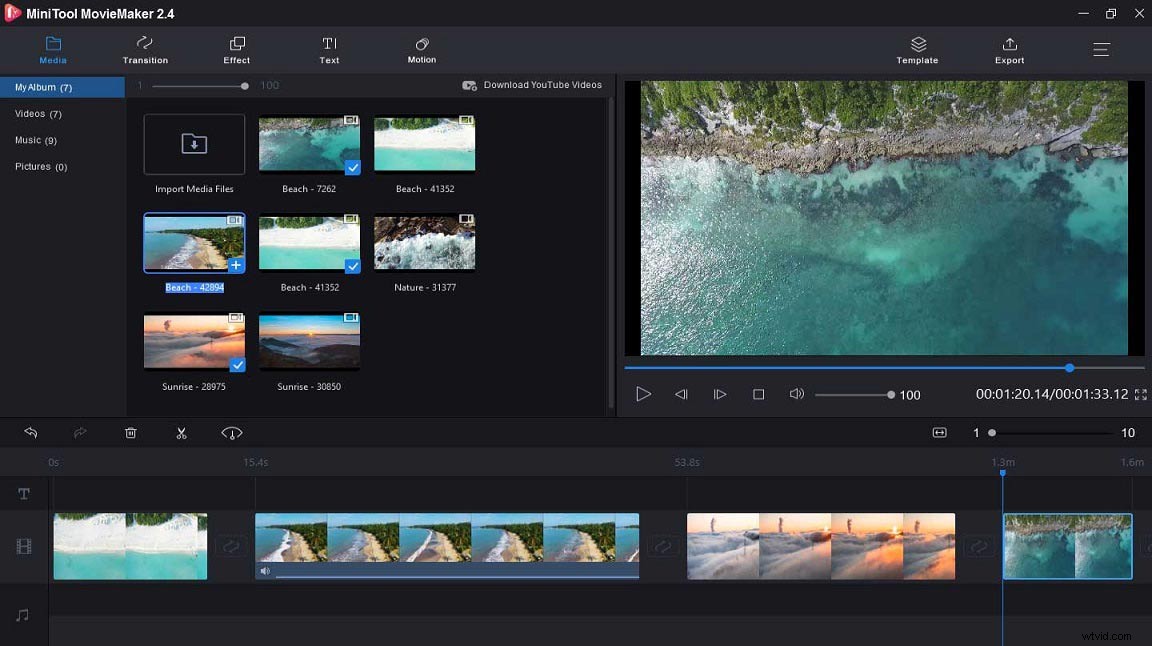
ステップ4.必要に応じてビデオをカスタマイズします。
ステップ5.ビデオをエクスポートして保存します。
これらの3つのアプリケーションを使用すると、ビデオをライブ写真にする方法について心配する必要がなくなります。また、他の方法を共有したい場合は、下のコメント欄に残してください。
